Notez cet article :
5/5 | 2 avis
Cet article vous a été utile ?
Oui
Non
Vous avez noté 0 étoile(s)
Sommaire
Procédure
1. Connectez-vous à votre interface Plesk en passant par votre compte client LWS.
2. Cliquez surle bouton "Let's Encrypt" se trouvant sur votre interface Plesk
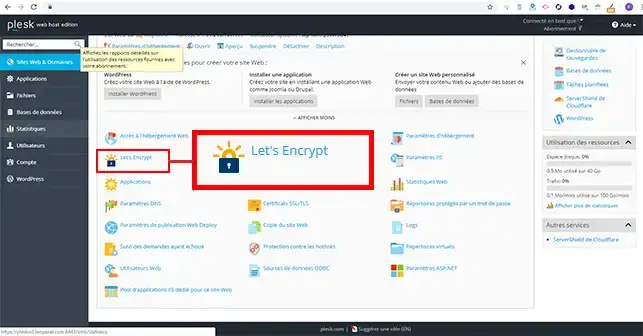
3. Introduisez votre adresse email dans l'encadré prévu à cet effet. Choisissez si vous désirez emettre un certificat SSL/TLS Wilcard et cliquez sur le bouton "Installer".
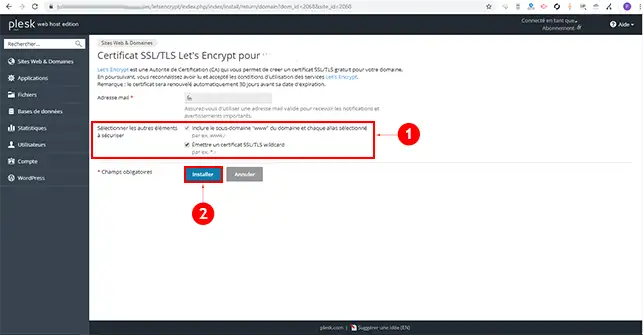
4. Vérifiez que les deux enreigstrements TXt ont bien été ajouté à votre domaine et cliquez sur le bouton "Continuer" afin d'installer le certificat SSL.
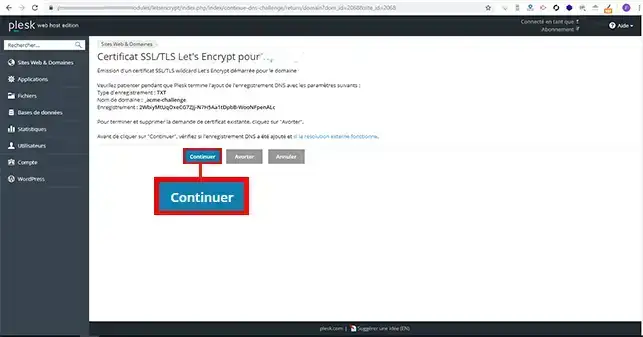
5. Le mise en place et la validation d'un certificat SSL peut prendre jusqu'à 24 heures après l'installation de ce dernier.
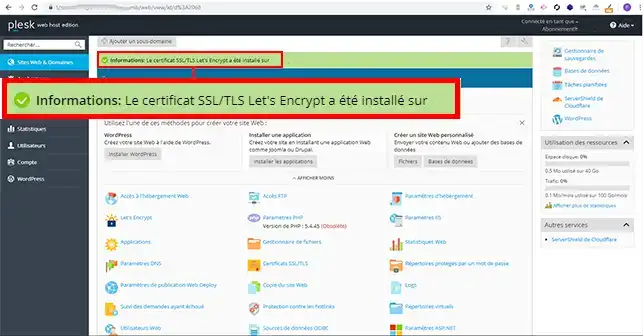
Si le site affiche une page par défaut de Plesk, créez un fichier test.txt dans Domaines > mon-domaine-lws.com > Gestionnaire de fichiers et ajouter du texte dans ce fichier. Ensuite , ouvrez ce fichier dans votre navigateur Web à l'adresse mon-domaine-lws.com/test.txt et assurez-vous qu'il est accessible à partir de l'Internet. Si le fichier n'est pas accessible, vérifier la configuration du site.
2. Allez à Sites Web & Domaines, cliquez sur Paramètres IIS et désactivez l'option Exiger SSL / TLS
3. Allez à Sites Web & Domaines, cliquez sur Gestionnaire de fichiers et:
Désactiver les règles de réécriture dans le fichier web.config, s'il y a lieu
Désactiver le support Microsoft ASP et ASP.NET depuis le menu Sites Web & Domaines > Paramètres d' hébergement
créer un fichier test.txt dans le dossier \.well-known\acme-challenge\ (où les fichiers Let's Encrypt sont stockés temporairement) et ajouter du texte dans ce fichier; Ensuite , ouvrez ce fichier dans votre navigateur Web à l'adresse http://mon-domaine-lws.com/.well-known/acme-challenge/test.txt et assurez-vous qu'il est accessible depuis Internet via HTTP sans préfixe www . Si le fichier est pas accessible, vérifier la configuration du site.
Avant d'activer la redirection HTTPS auto pour votre domaine, assurez-vous que le site est accessible via HTTPS :
Pour activer la redirection auto vers l'HTTPS:
Dans Plesk, Sites Web & Domaines, cliquez sur Paramètres d' hébergement
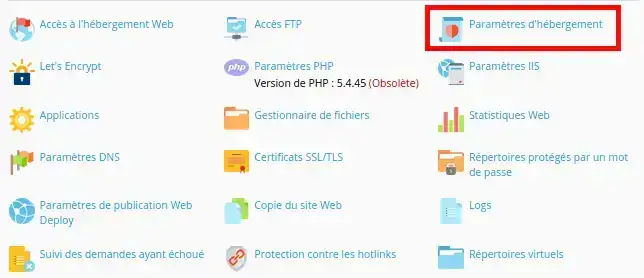
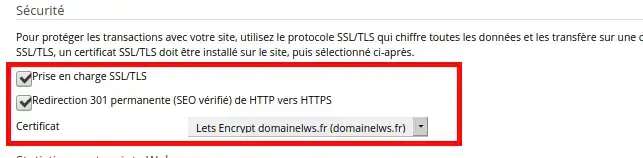
Ensuite, activez les paramètre Prise en charge SSL/TLS et Redirection 301 permanante sélectionnez votre certificat dans le menu déroulant. et cliquer sur le bouton Appliquer pour enregistrer les modifications.
Vous pouvers également activer la redirection auto vers HTTPS depuis le fichier web.config situé à la racine de votre site web, pour cela allez à Sites Web & Domaines, cliquez sur Gestionnaire de fichiers et localiser le fichier web.config
Ouvrez le fichier à l'aide de l'editeur de code intégré à Plesk, et ajouter le contenu suivant avant </system.webServer>
<rewrite>
<rules>
<rule name="HTTP to HTTPS redirect" stopProcessing="true">
<match url="(.*)" />
<conditions>
<add input="{HTTPS}" pattern="off" ignoreCase="true" />
</conditions>
<action type="Redirect" redirectType="Permanent" url="https://{HTTP_HOST}/{R:1}" />
</rule>
</rules>
</rewrite>
Remarque: Si les sections <rewrite> / <rules> sont déjà présentes dans le fichier web.config, placez le contenu ci-dessus sans balises <rewrite> <rules> ... </rules> </rewrite> c'est à dire dans la section <rules> existante.
Pour renouveler votre certificat Let's Encrypt :
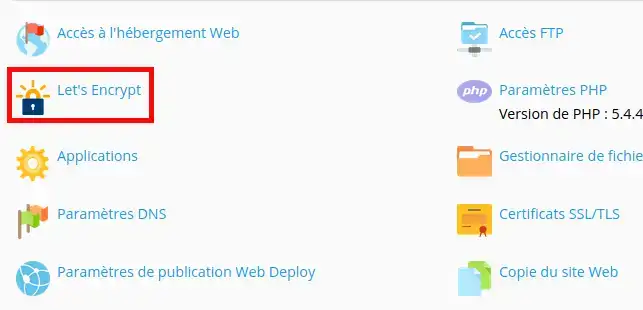
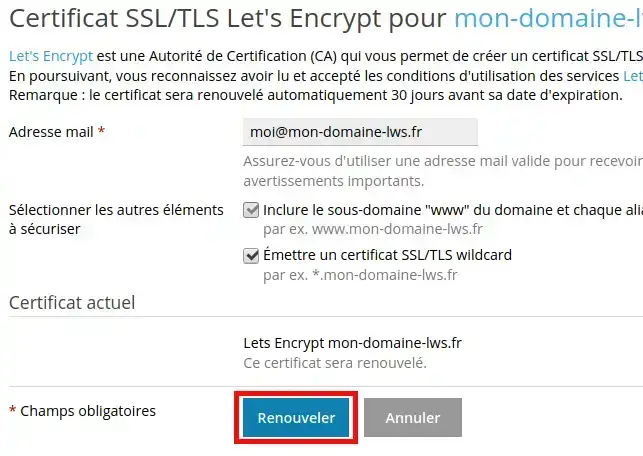
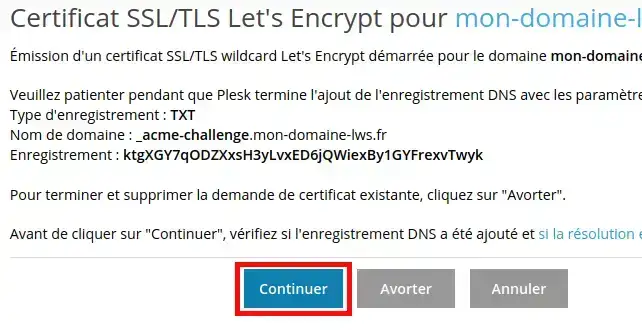
![]()
Notez cet article :
5/5 | 2 avis
Cet article vous a été utile ?
Oui
Non
0mn de lecture
Comment créer un utilisateur FTP dans Plesk ?
0mn de lecture
Comment modifier le mot de passe FTP dans Plesk ?
13mn de lecture
Comment installer un CMS depuis Plesk ?
0mn de lecture
Problème de connexion FTP : Erreur 530 User cannot log